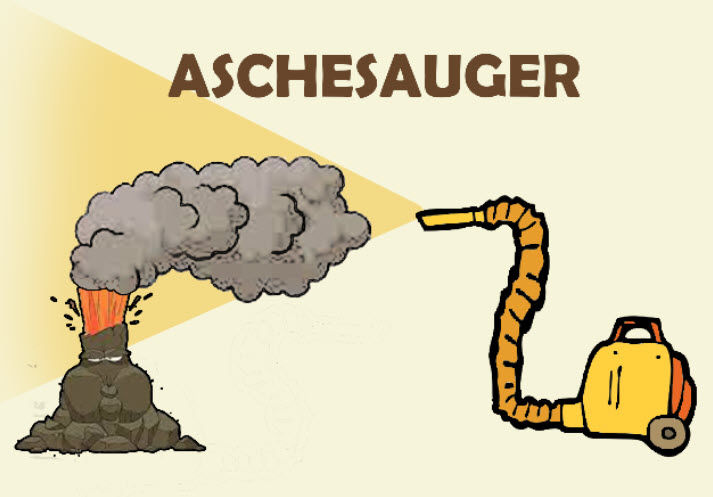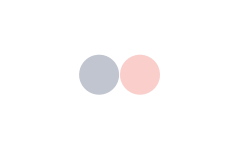Kodi auf Deutsch umstellen | Kodi Sprache ändern

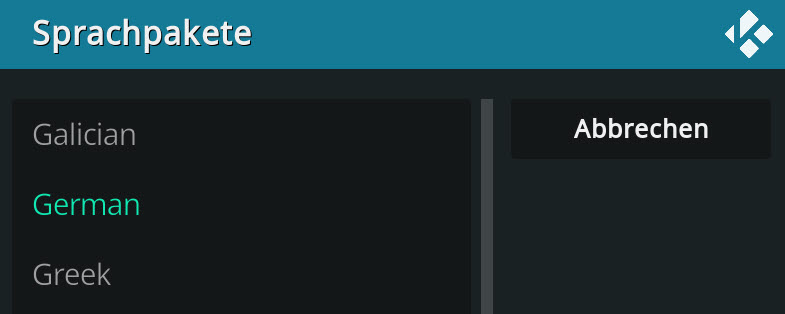
Nachdem Sie die Multimedia-Center-Software Kodi auf Ihrem PC heruntergeladen haben, fällt es Ihnen auf, dass die Benutzeroberfläche auf Englisch ist. Möchten Sie die Anzeigesprache auf Deutsch umstellen? Hier zeigen wir Ihnen die Vorgehensweise.
Anmerkung: Bei diesem Artikel handelt es sich um Kodi in der Version 19.2. In älteren und neueren Versionen kann die Vorgehensweise daher leicht anders sein.
Die Anzeigesprache von Kodi ändern
1) Führen Sie Kodi aus.
2) Klicken Sie im Hauptmenü oben links auf das Zahnrad-Symbol.
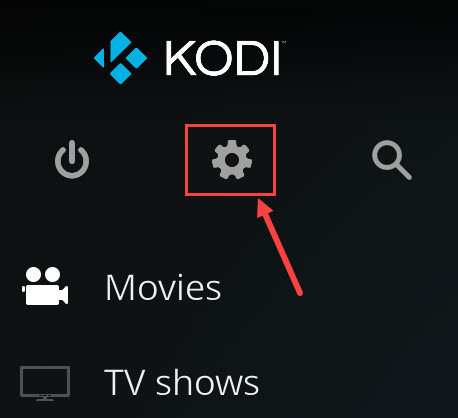
3) Klicken Sie auf Interface.
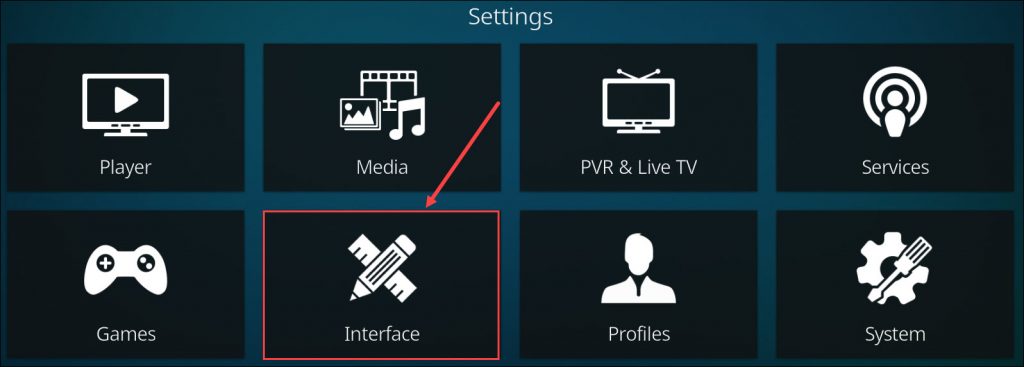
4) Klicken Sie im linken Menü auf Regional und dann im rechten Bereich auf Language.
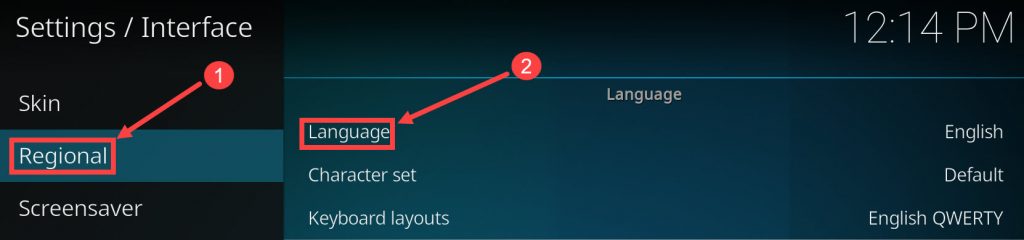
5) Wählen Sie aus der Liste Ihre gewünschte Sprache (z. B. German) aus.
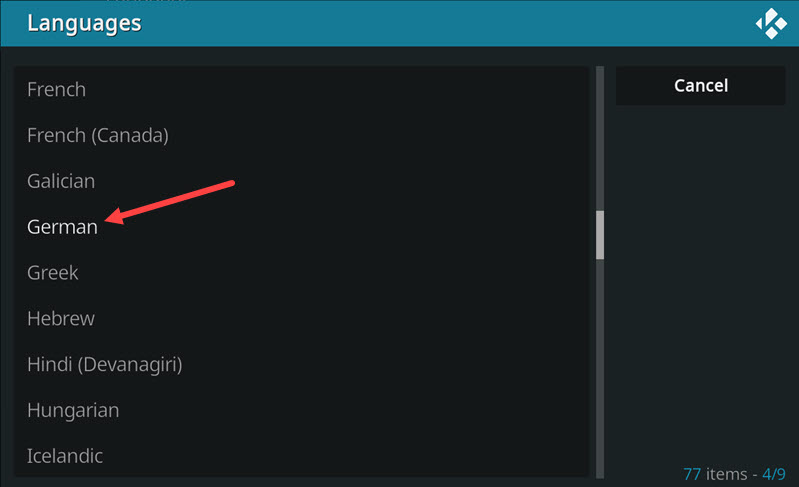
Anmerkung: Wenn Sie unglücklicherweise eine fast leere Liste mit nur einer Option English sehen, machen Sie sich keine Sorgen. Beziehen Sie sich auf die Vorgehensweise im folgenden Teil, um die Sprache von Kodi zu ändern.
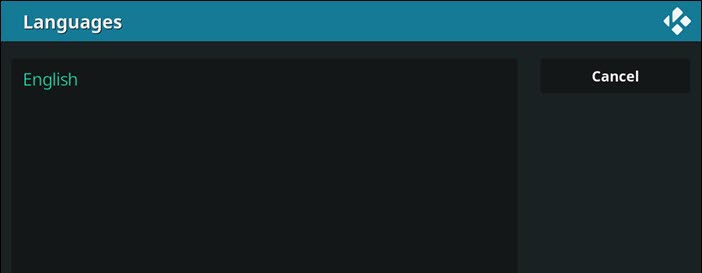
6) Warten Sie, bis diese Sprache fertig installiert wird.
7) Nun können Sie Kodi auf Deutsch genießen.
Gibt es nur Englisch zur Auswahl?
In einigen Fällen können Sie finden, dass es in der Languages-Liste außer English keine andere Auswahl gibt. Folgen Sie den folgenden Schritten, um Ihr Kodi auf Deutsch oder andere Sprache umzustellen.
1) Kehren Sie zur Startseite von Kodi zurück, indem Sie auf Ihrer Tastatur die Esc-Taste mehrmals drücken
2) Klicken Sie im linken Hauptmenü auf Add-ons.
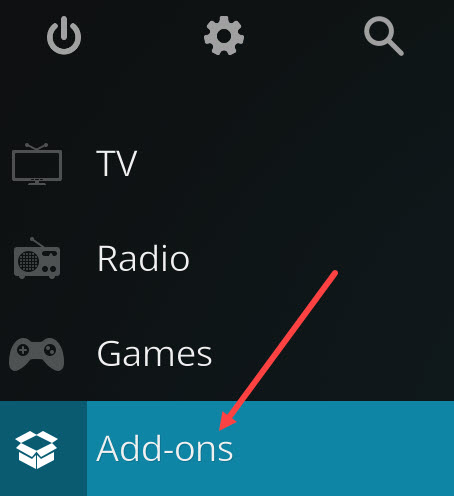
3) Klicken Sie im linken Menü die Option Download an.
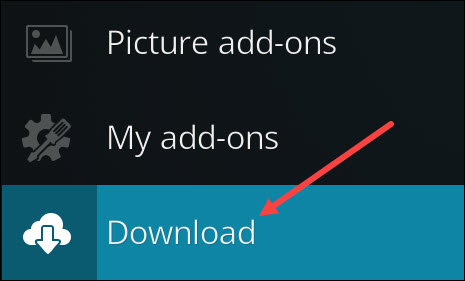
4) Wählen Sie im rechten Bereich Look and feel aus.
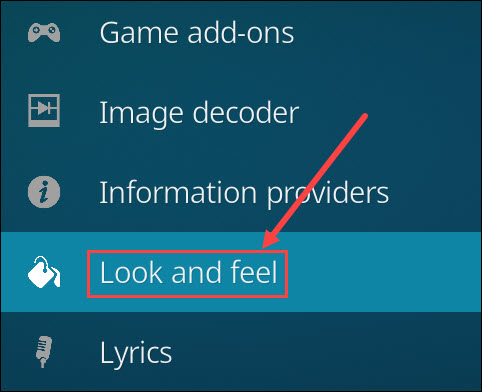
5) Klicken Sie auf Languages.
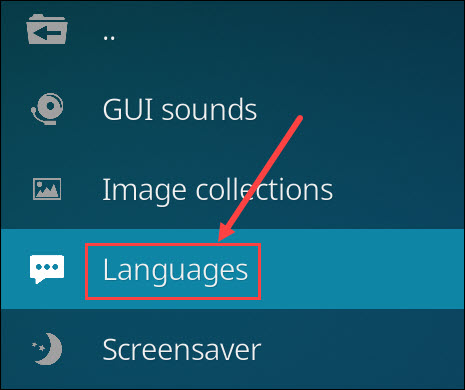
6) Scrollen Sie nach unten, finden Sie die gewünschte Sprache (z. B. German) in der Liste und klicken Sie darauf.
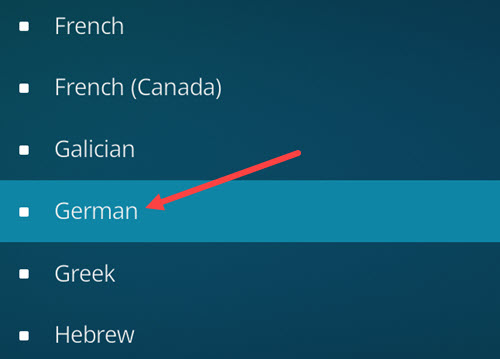
7) Klicken Sie auf Ihrem Interface unten rechts Install an, um das Sprachpaket herunterzuladen.
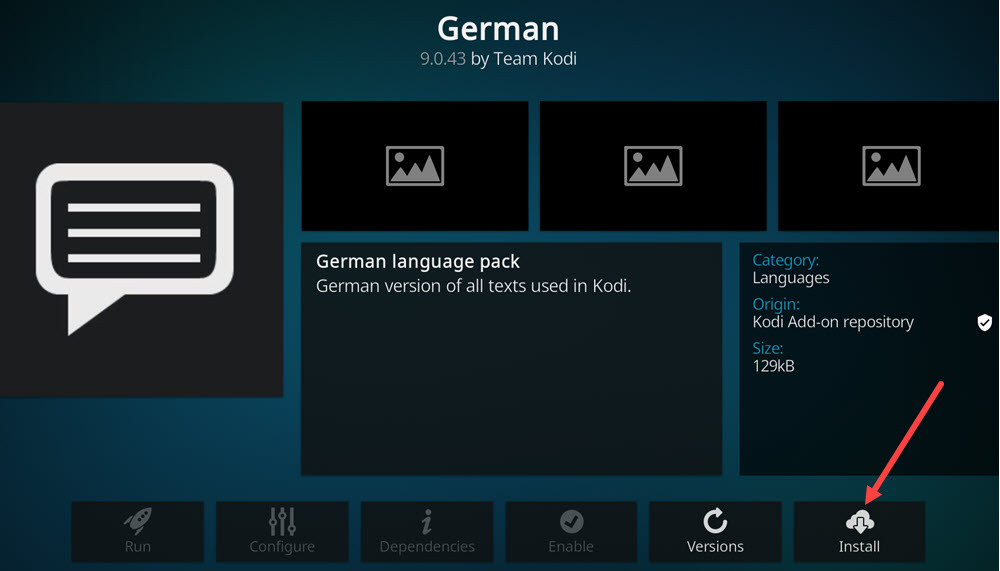
8) Klicken Sie auf Yes, um die Anzeigesprache Ihrer Kodi Benutzeroberfläche auf Ihre gewünschte Sprache zu ändern.
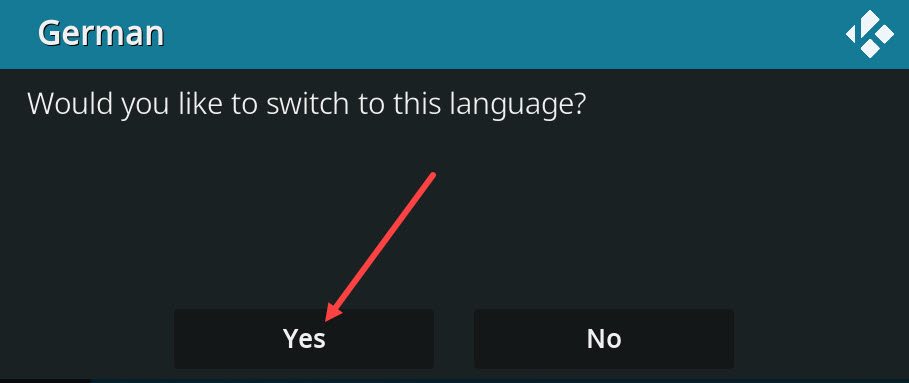
Bonus Tipp: Nutzen Sie ein VPN
Einige Add-ons auf Kodi können geografisch eingeschränkt und nicht nutzbar sein, wenn Sie das Internet von Ihrem Internetanbieter (ISP) verwenden. Das heißt, wegen Ihres Netzwerkstandorts könnten Sie sich keine Videos oder Fernsehshows ansehen.
Mit einem VPN können Sie solch ein Problem perfekt vermeiden. Ein VPN kann Ihre Identität und Ihren Standort verschleiern. Damit kann Ihr Internetanbieter Ihre Videos nicht erkennen und wird sie daher nicht blockieren.
Falls Sie vorher noch kein VPN ausprobiert haben, würden wir Ihnen NordVPN empfehlen.
NordVPN hilft Ihnen dabei, die geografische Einschränkung im Internet umzugehen. Außerdem hält es Ihre Daten sicher und schützt Sie vor schnüffelnden Augen, was Ihre Privatsphäre gewährleistet. Es ist sicher und sehr einfach zu bedienen!
1) Downloaden und installieren Sie NordVPN auf Ihrem PC.
Klicken Sie auf Nordvpn Coupons and Promo Codes, um Gutscheine zu bekommen. Wenn Sie Probleme mit der Einlösung des Gutscheins haben, wenden Sie sich an den Kundenservice von NordVPN.
2) Führen Sie NordVPN aus.
3) Verbinden Sie mit einem Server im gewählten Standort.
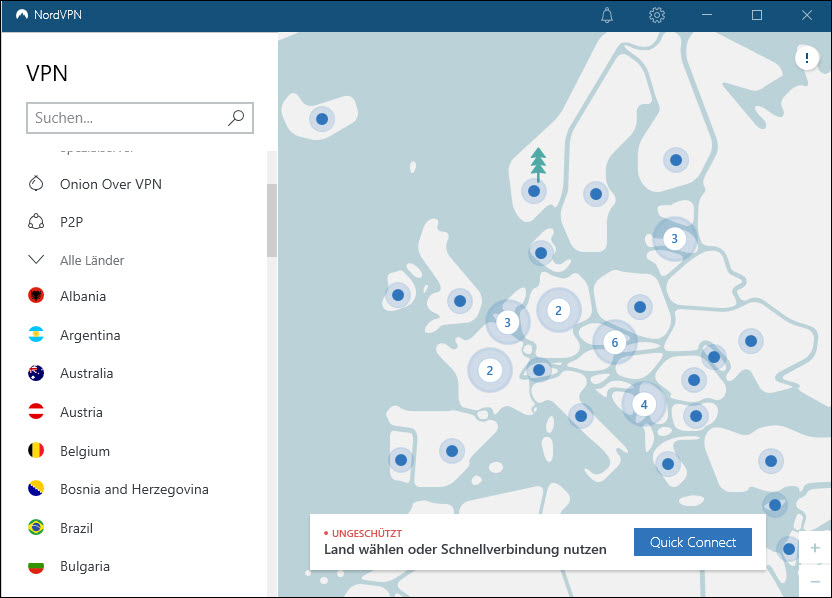
Alles bereit! Jetzt können Sie Kodi ohne geografische Einschränkungen von Ihrem Internet benutzen!
Wir hoffen, dass Ihnen dieser Beitrag geholfen hat. Schreiben Sie einen Kommentar unten und teilen Sie mit uns Ihre Erfahrungen!